Do systému EcoSun je možné údaje importovať aj pomocou údajov z Excelu. Importovať je možné rôzne údaje, avšak postup je vždy rovnaký.
Tieto údaje je najprv potrebné mať prehľadne zoradené v správnom formáte. Následne môžeme pristúpiť k ich importovaniu.
Význam jednotlivých polí pri importe nájdete v súbore „Význam polí pri importe do EcoSun“ - nachádza sa v prílohe.
Importovanie prebieha nasledovne:
Je potrebné byť v module OASIS - import - importy z excelu

Je potrebné si vybrať Nový záznam a vyplniť jednotlivé polia
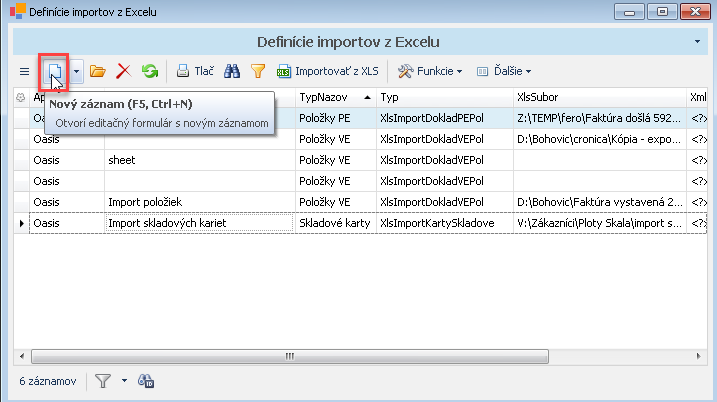
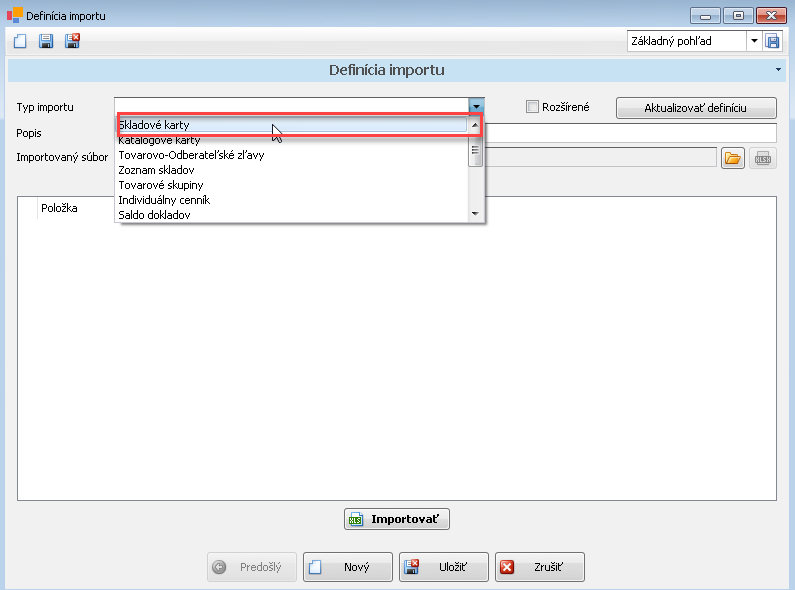
- Typ importu - je potrebné vybrať Skladové karty
- Popis - pomenovanie definície, (ak sú importy skladových kariet robené častejšie, možno je dobré do popisu, dať dátum importu, resp. názov skladu a pod.)
- Importovaný súbor - pred importom je potrebné mať skladové karty v programe excel uložené. Pole importovaný súbor je vlastne cesta, kde sa skladové karty v programe excel nachádzajú.
V definícii importu skladových kariet je potrebné si vyplniť polia hodnota
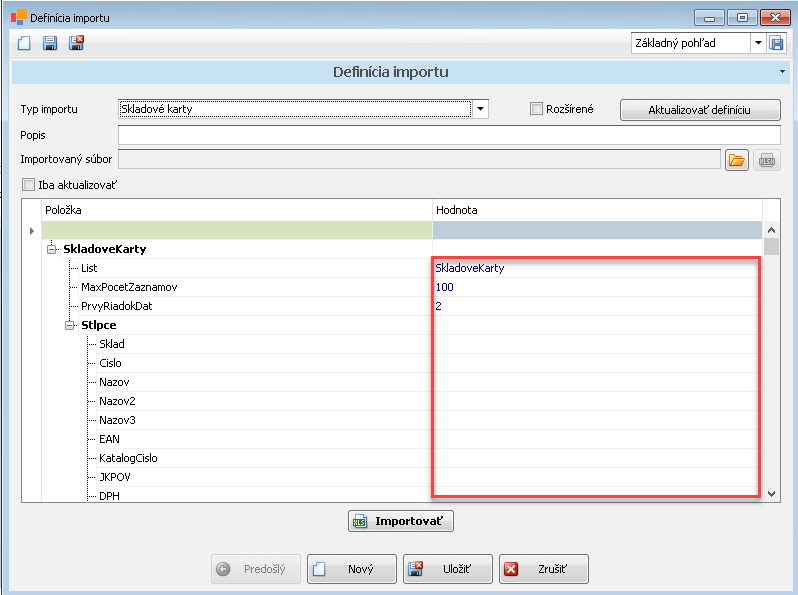
Medzi povinné polia na importovanie skladových kariet patria:
- sklad
- číslo
- názov
- merná jednotka (MJ)
Polia Hodnota je potrebné vyplniť (príklad vyplnenia hodnoty je uvedený na obrázku)
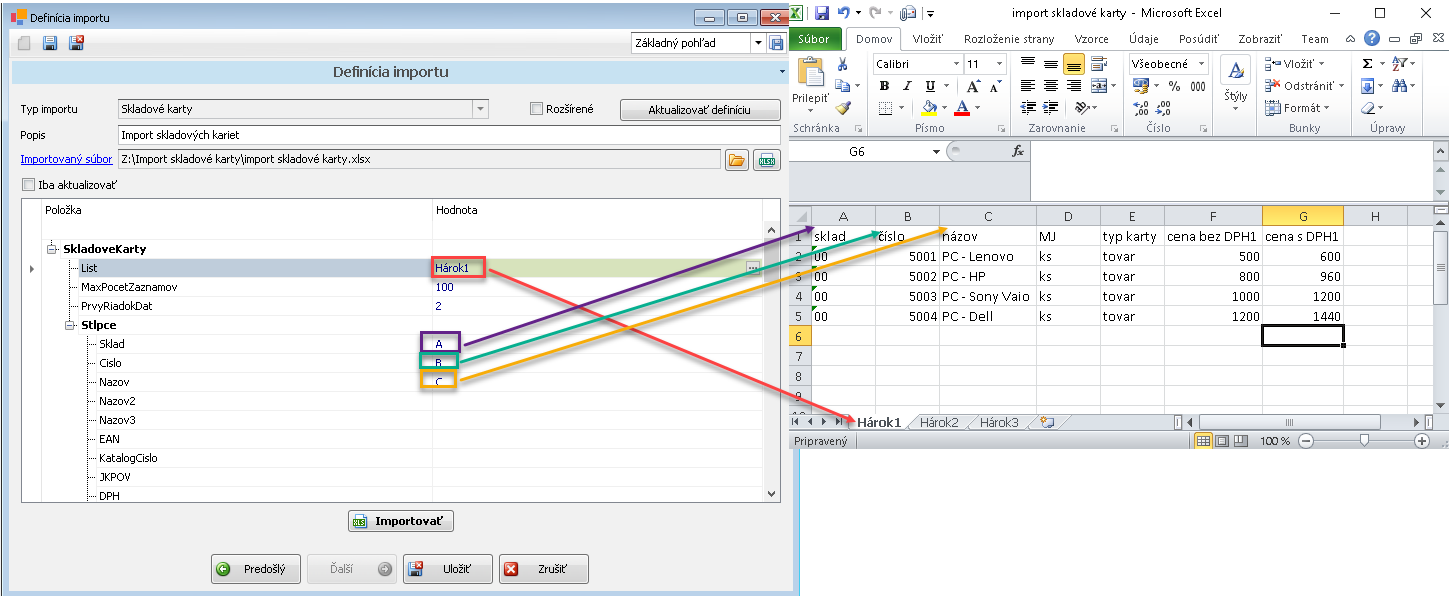
V uvedenom príklade, sme importovali údaje: (sklad, číslo skladovej karty, názov skladovej karty, mernú jednotku, typ karty, cenu bez DPH 1, cenu s DPH 1)
- List - názov záložky v excelovskom súbore
- MaxPocetZáznamov - zadáva sa počet záznamov (riadkov v Exceli), ktoré chceme importovať.
- PrvyRiadokDat - zadáva sa prvý riadok v ktorom sa nachádzajú číslené údaje (v tomto prípade 2 riadok)
- Sklad - v uvedenom príklade je to stĺpec A. Pozor! V prípade ak je číslo skladu 00 je potrebné upraviť v súbore stĺpec (pravé tlačidlo myši - formátovať bunky - text - opraviť aby stĺpec mal označenie 00)
- Číslo - v uvedenom príklade je to stĺpec B
- Názov - v uvedenom príklade je to stĺpec C
- MJ - v uvedenom príklade je to stĺpec D
- Typ karty - v uvedenom príklade je to stĺpec E
- CenabezDPH1 - v uvedenom príklade je to stĺpec F
- CenasDPH1 - v uvedenom príklade je to stĺpec G
Po vyplnení všetkých údajov je potrebné uložiť danú definíciu importu a následne je možné spustiť import položiek.
Pred importom skladových kariet, bola situácia na všetkých skladoch bez skladových kariet s číslom 5001,5002,5003,5004
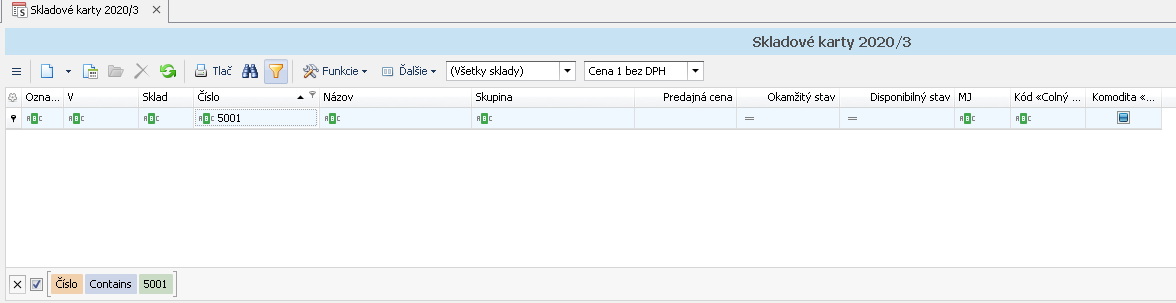
Vyberieme si konkrétny import skladových kariet a spustíme importovať z XLS
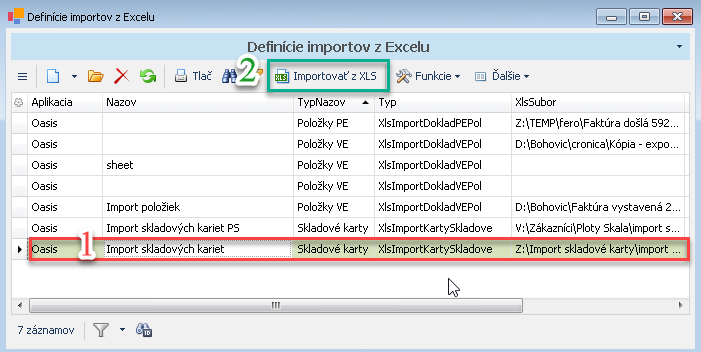
Je potrebné potvrdiť import skladových kariet.
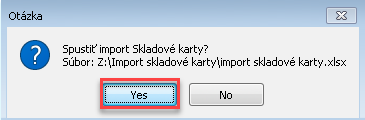
Naimportované skladové karty:

POZOR!
Ak použijete uloženú definíciu aj pri ďalšom rovnakom importe, je potrebné aktualizovať súbor, z ktorého si budete údaje importovať, aby ste si nenaimportovali 2x to isté.
1. import

2. import - s inými skladovými kartami
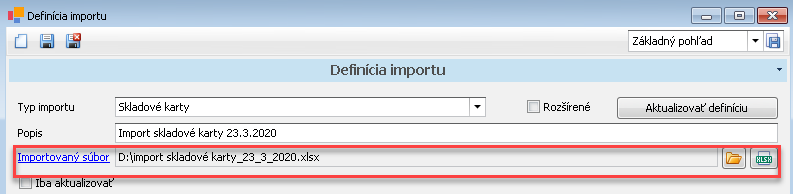
0 Príspevky